La función Mapa de color es un tipo de renderizador de datos ráster. Transforma los valores de píxel para visualizar los datos ráster como una escala de grises o como una imagen de color (RGB) con base en los colores específicos en un archivo de mapa de color o en una rampa de color. Los mapas de color se pueden utilizar para representar los datos analizados, como una imagen clasificada, o al visualizar un mapa topográfico (o una imagen digitalizada en color indexado).
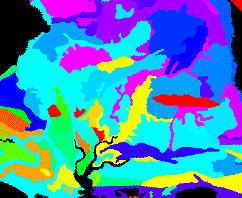
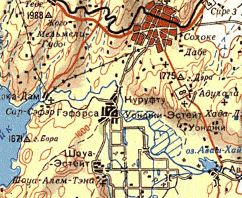
Los mapas de color contienen un conjunto de valores que están asociados a los colores y se utilizan para visualizar un ráster de banda única de forma coherente con los mismos colores. Cada valor de píxel está asociado a un color, que se define como un conjunto de valores RGB. Los mapas de color tienen la capacidad de apoyar cualquier profundidad de bit, excepto FLOAT. También pueden apoyar los valores positivos y negativos, y los mapas de color pueden contener valores asignados de color faltante. Al mostrar un dataset con un mapa de colores a color que contiene los valores faltantes, los píxeles con los valores que faltan no se mostrará.
Cuando se utiliza la función Mapa de color, el dataset se mostrará utilizando el renderizador del mapa de color o con una rampa de color específica.
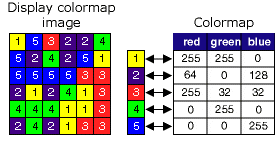
Las entradas para esta función son las siguientes:
- Ráster de Entrada
- Tipo: o Mapa de color o Rampa de color
- Mapa de color
- Rampa de color
Hay varios mapas de colores predeterminados que se pueden elegir en la flecha desplegable:
- Elevación: un mapa de colores que cambia gradualmente del cian al morado y después al negro.
- Gris: un mapa de colores que cambia gradualmente del negro al blanco.
- NDVI: un mapa de colores para visualizar la vegetación. Los valores cercanos a cero son azules. Los valores bajos son marrones. A continuación, los colores cambian gradualmente de rojo a naranja, a amarillo, a verde y a negro, a medida que el índice de vegetación pasa de bajo a alto.
- NDVI2: un mapa de colores para visualizar la vegetación. Los valores bajos varían de blanco a verde. A continuación, los colores cambian de gris a morado, a violeta, a azul oscuro y a negro, a medida que el índice de vegetación pasa de bajo a alto.
- NDVI3: un mapa de colores para visualizar la vegetación. Los valores cercanos a cero son azules. A continuación, los colores cambian gradualmente de rojo a naranja y a verde, a medida que el índice de vegetación pasa de bajo a alto.
- Aleatorio: un mapa de colores aleatorio.
También puede especificar un archivo *.clr o un archivo *.act de Adobe Photoshop. El archivo. clr es un archivo ASCII que contiene la información de mapa de colores para cada valor de píxel en una línea diferente, con el formato pixel_value rojo verde azul. A continuación encontrará un ejemplo del contenido de un archivo .clr:
1 255 0 0 2 100 0 100 3 50 200 10 4 45 60 100Puede crear un archivo .clr desde el cuadro de diálogo Propiedades de ráster; vea Crear un archivo CLR personalizado.
El archivo. act de Adobe Photoshop es un archivo que no es de ASCII. El primer color de la tabla tiene el índice cero y los colores siguen el orden rojo, verde y azul. Cada color está codificado en tres bytes.
Si no tiene un mapa de color y no quiere crear uno, puede elegir usar una rampa de color para simbolizar los valores. Como no hay un color específico vinculado a cada valor, los datos se representarán como si se usara el renderizador redimensionado.